手機時鐘不準、鬧鐘不響:自動校時與電量優化排查與修復指南
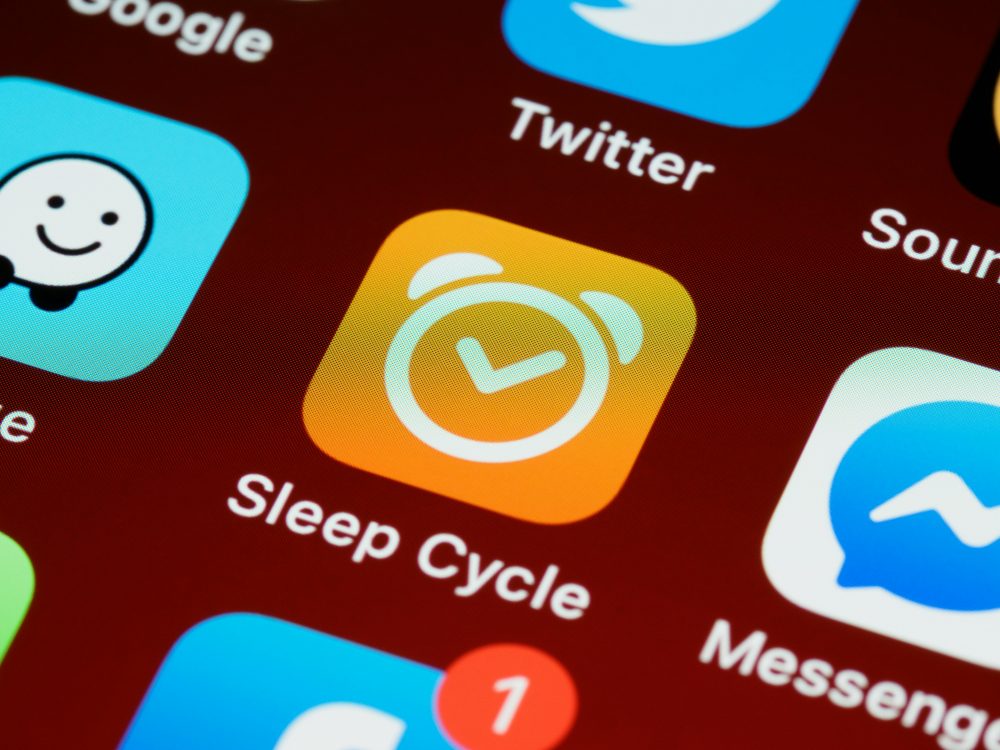
早上被「鬧鐘不響」嚇醒,或開會才發現「手機時鐘不準」,一天的節奏就亂了。錯過通勤、會議或線上課,常見元兇其實不只鬧鐘 App,還有系統設定與省電策略的交互影響。
多數手機仰賴自動校時,透過網路同步時間,網路不穩或飛航模式會讓時差悄悄累積。再加上電量優化會限制背景活動,時間服務與鬧鐘排程可能被延後或休眠,結果就是提醒晚了,甚至沒響。
這篇會用清楚步驟帶你檢查系統時間、時區與網路同步,調整省電與權限,並提供不同品牌的實用設定範例。還會附上預防清單與緊急備案,讓你能快速修復,之後也不再被「手機時鐘不準」或「鬧鐘不響」拖累。
自動校時是什麼?為什麼它對手機時間如此重要
自動校時指的是手機透過網路或電信訊號,自動同步日期、時間與時區。多數系統會定期向時間來源校正,來源可能是電信商的 NITZ 訊息、網路時間伺服器(NTP)、或在戶外時以 GPS 校時。你不需要手動調時,系統會在背景維持正確時間。
為什麼重要?因為時間是一切排程與驗證的基準。鬧鐘、行事曆、提醒、通勤 App、雙重驗證碼、金流紀錄,甚至聊天訊息排序,都依賴精準時間。只要時間漂移幾十秒,就可能讓 OTP 失效,或讓鬧鐘錯過尖峰。若你發現 Android 顯示時間不準,可以先參考這份簡明指南,了解系統設定路徑與開關說明,修復 Android 手機顯示錯誤時間的基本步驟有清楚示例。
小幅度的差距也會困擾使用者。有使用者回報手機與電腦相差不到一秒,仍造成觀感不穩定的情況,這常與來源不同、同步頻率不同有關。你可以參考這則討論了解案例脈絡與常見嘗試方式:手機時間與電腦略有差距的討論。
常見自動校時故障原因
萬一自動校時失靈,通常是幾個環節出問題。先從最容易的地方檢查,再往進階面排除。
- 飛航模式或網路關閉
- 飛航模式會關閉行動網路與 Wi-Fi,校時來源中斷,時間不會更新。
- 有時 Wi-Fi 登入頁或網路被導向,也會阻擋 NTP 同步。
- 日期與時間被設為手動
- 關閉自動設定,就等於切斷系統的校時能力。
- 有些人跨國旅行時為了暫時統一時間,會改成手動,回國忘了切回自動。
- 時區設定錯誤
- 時區不對,即使時間戳記準確,也會顯示錯誤的當地時間。
- 夏令時間規則若未更新,時差會固定錯一小時。
- 省電模式或電量優化過度
- 省電策略會限制背景工作,時間同步服務可能被延後,久而久之累積秒差。
- 部分廠牌的「深度省電」會在螢幕熄滅時暫停網路或定時任務。
- 軟體 bug 或系統更新問題
- 更新後的權限或旗標改變,可能讓時間服務啟動條件變嚴格。
- 舊版系統的 NTP 伺服器設定失效,也會造成同步頻繁失敗。
- 網路時間來源異常
- 連到受限或延遲高的網路,NTP 封包可能被擋或超時。
電量優化如何讓鬧鐘失效?了解隱藏影響
電量優化的初衷是延長續航,但它也會犧牲背景活動與網路同步。當時間服務被延後,或鬧鐘 App 被列為「休眠」、網路被切斷,你以為設定好的早晨提醒,其實被系統安靜地擱置。許多用戶在更新系統或換新機後才發現這點,社群回報案例不在少數,像是這起關於 Google Clock 鬧鐘未如期響起的討論,可見電量策略確實會波及提醒準點性,參考這則案例回顧與追蹤:有沒有人也遇到過鬧鐘不響的問題?。
 Photo by Brett Jordan
Photo by Brett Jordan
在多數 Android 製造商的系統中,更激進的「深度省電」會在螢幕熄滅後延遲排程,或將 App 列入「休眠/凍結」。iOS 也有低電量模式與背景 App 更新的限制,第三方鬧鐘若依賴背景網路或分析,也可能被壓縮活動。想避免「睡著的是系統,不是你」,關鍵就是識別並調整白名單。
識別電量優化對時鐘的干擾
先由檢查開始,再逐步把鬧鐘與時間服務放進白名單。以下步驟以 Android 為主,iOS 放在後段補充。
- 先做兩個快速測試
- 設定一個 2 分鐘內會響的鬧鐘,鎖屏等待。若不響,電量優化多半介入了。
- 於鎖屏後開啟 Wi‑Fi 通話或串流 1 分鐘再關閉,再測一次。若第二次有響,代表網路或排程在休眠時被限制。
- Android 系統,逐步檢查與調整
- 開啟 設定 > 電池。查看是否啟用「省電模式」或「超級省電」。先關閉再測試。
- 進入「電池使用詳情」或「電池管理」,找到你的鬧鐘 App(例如 Google 時鐘、Sleep Cycle)。將「電池優化」設為「不限制」或「不進行最佳化」。
- 檢查「背景使用限制」,移出「休眠/深度休眠/凍結」清單。
- 在最近使用的 App 多工畫面,長按鬧鐘 App 圖示,選擇「鎖定」或「固定」(部分品牌提供),可減少被系統回收。
- 確認鬧鐘 App 的權限,開啟「允許精確鬧鐘」(Android 12 以上),與「自動啟動/開機自啟」(若系統提供)。
- 若你使用第三方鬧鐘,同步把「日曆/提醒/時間同步服務」一併設為不受限制,避免跨 App 的觸發鏈被截斷。
- iOS 系統,精簡檢查
- 前往 設定 > 電池,關閉「低耗電模式」後測試。
- 前往 設定 > 一般 > 背景 App 重新整理,確認你的鬧鐘或睡眠追蹤 App 開啟背景更新。
- 檢查 專注模式與排程,避免把鬧鐘通知靜音。Apple 的原生「時鐘」鬧鐘在靜音開關下仍會響,但第三方 App 可能不會。
為了更快對應你手機的設定名稱,可以對照常見品牌的路徑稱呼。名稱會有些差異,但核心都是把鬧鐘 App 從省電限制移除。
| 品牌 | 路徑與關鍵設定 |
|---|---|
| Samsung | 設定 > 電池與裝置維護 > 電池 > 背景使用限制,將鬧鐘 App 移出「休眠」與「深度休眠」。電池 > 更多電池設定 > 最佳化電池使用,選擇「所有 App」,對鬧鐘選「不最佳化」。 |
| Google Pixel | 設定 > 電池 > 電池用量 > 最佳化,將鬧鐘設為「不受限制」。檢查「自適應電池」,必要時暫時關閉測試。 |
| Xiaomi/Redmi/POCO | 設定 > 電池與效能 > 應用省電 > 選擇鬧鐘 App 設為「無限制」。另查「自動啟動」開啟。 |
| OPPO/realme/OnePlus | 設定 > 電池 > 更多設定或電池管理 > 應用電池管理,將鬧鐘設為允許後台活動。檢查「凍結/休眠 App」清單。 |
| HUAWEI/Honor | 設定 > 電池 > 應用啟動管理,關閉「自動管理」,手動勾選允許自啟動、允許次級啟動、允許後台運行。 |
小建議,你可以把「時鐘/鬧鐘 App、日曆、通訊錄、系統時間服務」一起列入不受限清單。這能避免系統在不同節點切斷觸發。
- 進階排除與案例參考
- 如果仍偶發延遲,先將省電模式維持關閉,觀察一整天的鬧鐘與推播是否正常。若恢復,逐一打開個別優化選項,找出元兇。
- 有用戶在新機上遇到鬧鐘不響,最後是將 App 從「休眠清單」移除才解決,你可以參考這串討論的排查方向與品牌差異點,作為比對依據: 設置的鬧鐘不響了?。
最後,把鬧鐘 App 設成白名單不是放任它耗電。正確做法是只開放它需要的權限與背景存活,其餘效能優化照舊。當你找到制約點,鬧鐘會準時,續航也不必大幅退步。
步驟一覽:修復手機時鐘不準的簡單方法
這一段聚焦在鬧鐘本身的修復與最佳化。你可能已經調整過自動校時與省電設定,但鬧鐘還是不響或聲音太小。先把鬧鐘的「出聲、出現、準時」三件事顧好,再考慮進階排查。以下步驟分平台與常見情境,照做一輪,大多數鬧鐘問題會立刻改善。
針對鬧鐘不響的專屬修復技巧
鬧鐘不響,常見是聲音路徑被改、通知被擋、或鬧鐘事件被誤關。把下列重點逐一確認,不用動到一般時鐘或網路同步的設定。
- 先做 60 秒快速檢查
- 將手機外接裝置全部斷開。關閉藍牙,拔掉有線耳機與任何揚聲器。很多人忽略藍牙,聲音其實跑去耳機了。參考這篇整理,有完整排查方向與示例,包含藍牙與音量關聯,可對照檢查: 如何解決 iPhone 鬧鐘不響、沒聲音和音量過小問題。
- 把實體靜音鍵設為開聲,將「鈴聲與提示音」拉高到 70% 以上,再試設一個 1 分鐘內會響的鬧鐘。
- 關閉所有「勿擾/專注模式/睡眠排程」,並在鎖定畫面測一次。
- Android 重點設定路徑與檢查
- 鬧鐘響鈴與通知
- 設定 > 聲音與震動 > 音量,分別拉高「鈴聲」與「鬧鐘」音量。部分品牌把鬧鐘音量獨立,確認不是只調了媒體音量。
- 設定 > 通知 > 應用通知 > 你的鬧鐘 App,開啟通知許可,確保「重要性」為高,允許在鎖定畫面顯示與發聲。
- 精確鬧鐘權限
- Android 12 起需要開啟「允許設置精確鬧鐘」。路徑通常為 設定 > 應用程式 > 特殊應用權限 > 精確鬧鐘,將你的鬧鐘 App 設為允許。
- 勿擾與排程互斥
- 設定 > 聲音與震動 > 勿擾模式,若你需保留勿擾,請在「允許例外」中加入鬧鐘與時鐘 App,或開啟「鬧鐘允許發聲」。
- 鬧鐘聲音檔與路徑
- 避免使用儲存在雲端或隨身碟模式下的音檔。改用系統內建鈴聲或放在本機儲存。
- App 內部設定常見坑
- 確認鬧鐘沒有被設定為「僅震動」,鈴聲非零秒,未選到無聲鈴聲。
- 檢查是否勾選了「只在耳機中播放」或「睡眠時段靜音」。
- 鬧鐘響鈴與通知
- iOS 重點設定路徑與檢查
- 音量與靜音鍵
- 時鐘 App 的鬧鐘不受靜音鍵影響,但太多人誤把「鈴聲與提示音」拉到很低。前往 設定 > 聲音與觸覺回饋,拉高音量,並暫時關閉「使用按鈕調整」避免誤觸。
- 藍牙與輸出路徑
- 關閉藍牙或移除音訊裝置配對,防止鬧鐘聲音跑到耳機。這招對近期案例很常見,可參考這份步驟清單延伸排查: iPhone 鬧鐘沒響的 8 招修復。
- 專注模式與睡眠排程
- 設定 > 專注模式,逐一檢查是否把時鐘通知靜音。若有設定「睡眠」,請確認睡眠排程內的鬧鐘時間正確,且允許「鬧鐘」為例外。
- 鬧鐘聲音檔
- 在時鐘 > 鬧鐘 > 編輯 > 鈴聲,改為系統內建音效測試。避免使用來自音樂 App 的串流檔。
- 音量與靜音鍵
- 你可能忽略的三個情境
- 單次鬧鐘用過即被關
- 很多人以為設定了每天,結果選到「一次」。請改用「重複」,勾選一到五或自訂工作日。
- 多時段重疊被誤關
- 相近時間的鬧鐘互相打擾,你關掉第一個時常也把第二個順手滑掉。把重要鬧鐘改用不同聲音與震動模式,或留 3 至 5 分鐘間隔。
- 聲音淡入或漸強
- 第三方鬧鐘常預設漸強,起頭很小聲。把淡入秒數調短或關閉,早起族群體感差很多。
- 單次鬧鐘用過即被關
- 第三方鬧鐘 App 的替代與取捨
- 什麼時候該換 App
- 原生鬧鐘在系統權限上最穩定,但你若需要任務解鎖、條件鬧鐘或更強的音量控制,可考慮第三方。若遇到不響或延遲,先回到原生 App 驗證環境是否健康,再決定是否更換。
- 常見選擇與特色
- Google 時鐘: 簡潔穩定,支援 Spotify 鬧鈴與就寢提醒,適合 Android 原生體驗。
- Alarmy: 任務解鎖與超大音量,適合重度賴床者。
- Sleep Cycle: 智慧喚醒與睡眠分析,但需給予麥克風與背景權限,對省電更敏感。
- iOS 時鐘: 穩定、權限簡單,搭配睡眠排程即可替代多數需求。
- 安裝第三方前的檢查清單
- 確認支援你系統版本,並清楚列出「精確鬧鐘」或背景需求。
- 安裝後第一時間設 1 到 2 分鐘鬧鐘驗證能否準時發聲與顯示。
- 不要同時保留多個鬧鐘 App 的重複排程,避免通知互搶。
- 什麼時候該換 App
- 常見異常與快速解法對照
- 有震動沒聲音
- 重新選擇鈴聲,關閉僅震動,拉高鬧鐘音量,關閉藍牙。
- 有通知沒彈窗
- 開啟鎖定畫面顯示,將通知重要性調高,允許全螢幕提示。
- 隔天早上沒響
- 檢查是否為單次鬧鐘,或被睡眠排程覆蓋。把鬧鐘放在起床時間後 3 分鐘的備援時段測試。
- 系統更新後才不響
- 重新授權通知與精確鬧鐘,再重裝 App。近期 iOS 偶發異常,媒體也整理了臨時作法與緊急解方,可參考這篇新聞式說明比對設定名稱: 手機鬧鐘爆失靈的 3 招排除。
- 有震動沒聲音
把聲音路徑、通知許可與精確鬧鐘權限固定好,鬧鐘就會像指針一樣準。最後加一個備援法,在重要日子前夜額外設一個不同 App 的鬧鐘,或用智能手錶震動作為第二層提醒。這樣即使主力鬧鐘偶發出錯,你仍然能準時起床。
預防時鐘問題:最佳電量與時間管理設定
精準時間靠的是兩件事,穩定的自動校時與不被過度省電干擾。你不必把設定弄得很複雜,只要固定幾個關鍵開關,並搭配一兩個可靠工具,手機就能長期維持準確、不拖延鬧鐘。
 Photo by Pixabay
Photo by Pixabay
小提醒,內建的自動日期與時間功能已足夠應付多數情境。當你需要更細緻的控制,像是固定間隔校時或離線後快速矯正,再考慮裝輔助工具。重點是挑選乾淨、免費、少權限且無廣告的選擇。
推薦工具與App提升準確性
想把時間誤差壓到最小,先用好系統原生設定,再補上可信的同步工具。以下以實用、免費為主,不碰雜訊多或廣告滿天飛的App。
- 先用好內建功能
- Android: 設定 > 系統 > 日期和時間,開啟「使用網路提供的時間」與「使用網路提供的時區」。多數裝置會透過電信商或網路時間來源自動更新。一般使用者無法手動更改NTP伺服器,這是正常設計。
- iOS: 設定 > 一般 > 日期與時間,開啟「自動設定」。外出或跨國時,保持行動數據或Wi‑Fi連線,時區會隨定位與網路資訊更新。
- 需要進一步校時的免費工具
- ClockSync(Android)
- 適合需要定期偵測偏差的人,例如常切到飛航、在高延遲網路環境,或你想觀察漂移量。ClockSync可自動對時,需要root才能直接改系統時間,未root也能提示偏差並引導手動校正。你可以先看這個簡介頁面,確認功能與更新狀態,再評估是否安裝:ClockSync 介紹與APK下載頁。
- 建議做法: 設定每30到60分鐘檢查一次,關閉不必要的通知,只保留偏差超過門檻時的提醒。將App從電池最佳化中排除,避免背景被凍結。
- NTP & GPS Clock [ROOT](Android)
- 這款工具支援從NTP取時,以及在無網路時用GPS時間作為參考。若有root,能自動寫入系統時間;無root也可做比對與手動校正。細節可見Play商店頁面:NTP & GPS Clock [ROOT]。
- 適合出差或登山等長時間離線情境,回到網路後能快速回復精準時間。
- iOS用戶
- 建議維持原生自動校時即可。iOS的時間服務穩定,第三方校時工具多為檢測用途,對多數人沒有必要。
- ClockSync(Android)
- 整合方法與最佳實務
- 先確認系統自動校時、時區自動偵測皆開啟,再觀察一天。若鬧鐘與排程都準時,多半不需裝App。
- 需要更密集監測時,再加裝ClockSync或同類工具,只開啟必要權限與網路存取。
- 進入電池設定,將同步工具與你的鬧鐘App設為「不受限制」,避免背景被休眠。
- 設定偏差門檻,例如超過1秒才通知,減少干擾。同時關閉多餘的浮動提示與常駐圖示。
- 以一個鬧鐘App為主力運行,避免多App重疊排程。若要備援,第二個App的鬧鐘時間錯開2到3分鐘。
- 避免廣告與冗餘權限的小撇步
- 優先挑選免費、無廣告、評價穩定的工具,查看評論是否提及追蹤或彈窗干擾。
- 安裝後檢查權限,用不到的位置、通訊錄、相機等一律關閉。
- 保持App數量精簡,只留一個同步工具與一個主力鬧鐘,減少互相牽扯。
- 實用檢查例子
- 設一個2分鐘後響的鬧鐘,鎖屏等待,確認準時發聲。
- 開啟同步工具,手動觸發一次檢測,記下偏差。關閉網路5到10分鐘後再連回,觀察偏差是否迅速回到正常範圍。
- 若偏差長期大於1到2秒,檢查網路品質與電池限制,或改到更穩定的Wi‑Fi測試。
把原生自動校時當作地基,搭配一個乾淨的小工具當作秤砣,時間就會穩穩吊在正中央。維持輕量設定,不多裝、不亂給權限,既省電也可靠。
常見錯誤避免:別讓小問題變大麻煩
你修復了時鐘不準或鬧鐘不響的問題,但小習慣忽略容易讓麻煩重現。很多人只做一次性調整,卻沒留意日常操作的隱藏風險。像是網路斷線或隨意開省電模式,這些小事會累積成時間漂移或提醒延遲。接下來,我們檢視常見錯誤,並提供簡單方法避開,讓手機時間管理保持穩定。
忽略網路連線,導致校時中斷
自動校時需要穩定的網路支援。如果你常開飛航模式或斷開 Wi-Fi,手機時間就會逐漸偏離。想像手機像斷網的孤島,無法抓取最新訊號,結果會議時顯示錯誤時間,讓你尷尬。旅行中忘記切回自動模式,或在訊號弱區長時間離線,秒差就會累積。
養成檢查習慣就能避免。每天開機後,確認網路正常,並開啟「使用網路提供的時間」設定。常出差的人可在飛航模式下手動校時一次,回來後讓系統自動同步。在弱網環境,用穩定 Wi-Fi 熱點,或備用離線時間工具。這樣,斷線小問題不會變大。
更新系統軟體也很關鍵。舊版常有校時錯誤,即使網路穩定也同步失敗。你可以參考這份 Android 時間同步故障討論,裡面有用戶案例和快速修復步驟:Android 時間不準的常見原因與解決。
過度依賴省電,鬧鐘被系統遺忘
省電模式能延長電池壽命,但它會凍結背景任務,讓鬧鐘 App 無法準時運作。你設定 7 點鬧鐘,卻因深度省電延後 5 分鐘,趕通勤就出問題。常見錯誤是沒把鬧鐘加進白名單,或低電量時自動限制 App。
解決方法簡單:定期查看電池設定,將時鐘和鬧鐘 App 設為「不限制」。在 Android 進入電池管理頁,確認它們不在休眠清單;iOS 則關閉低電模式下的背景更新。每週檢查一次電量優化清單,避免 App 被凍結。這樣,續航和準時都能平衡。
用第三方鬧鐘時,給它完整權限。開啟自動啟動和通知例外,否則省電會讓它無法運作。用戶常裝多個 App 互相干擾,建議只用一個主力鬧鐘,保持設定乾淨。
時區與手動調整的頻繁切換
旅行或時差調整時,手動改時間很方便,但很多人回國後忘記切回自動,時間卡在舊時區。這種疏忽會亂行事曆,或讓驗證碼失效,變成大麻煩。夏令時切換期,系統沒自動更新,就錯一小時。
優先用自動時區偵測來避免。設定 > 日期與時間,開啟「自動設定時區」,並保持 GPS 暢通。旅行前備份排程,回來後檢查時間準確。如果你常飛國際線,用日曆 App 同步雲端,它會自動調整時區。
另一錯誤是靠公共 Wi-Fi 校時,NTP 訊號被擋導致偏差。用家用或可靠網路,就能穩住。參考這篇 iOS 時區問題指南,有圖文步驟適合新手:iPhone 時區自動更新故障排除。
App 權限與更新忽略的連鎖效應
裝新鬧鐘 App 卻沒給權限,或系統更新後忘重新授權,鬧鐘就無法發聲。權限不足會斷掉通知和背景運行,像鎖鏈斷裂影響整個系統。更新沒檢查相容性,舊 App 可能直接失效。
安裝後驗證是關鍵:設短鬧鐘測試響聲,並開啟必要權限,如精確鬧鐘和背景位置。系統大更新後,重跑權限清單 5 分鐘。選知名 App,避免隱私風險。
以下是快速權限檢查清單,適用多數裝置:
- 通知權限:確保 App 能在鎖屏發聲和顯示。
- 背景運行:排除電池優化,避免休眠。
- 精確鬧鐘:Android 專屬,允許準時觸發。
- 麥克風與位置:只給智慧鬧鐘所需部分。
保持 App 更新,能修復多數錯誤。遇頑固問題,重置設定或清快取再裝。這樣,權限小錯不會變每天危機。
日常習慣養成,長期防範小錯
預防比修復有效。很多人只在問題時動手,沒建立檢查 routine。每晚確認明天鬧鐘,或每月檢視省電白名單,這些動作擋掉多數麻煩。
用清單管理關鍵設定:自動校時開啟、省電例外、權限完整。重要日子用多設備備援,或智慧手錶輔助。手機是生活夥伴,別讓小問題壞節奏。從今天調整,享受準時每一天。
結論
這篇文章探討了手機時鐘不準和鬧鐘不響的常見問題,主要來自自動校時中斷與電量優化過度。自動校時依賴網路和系統設定,任何網路斷線或時區錯誤都會造成時間漂移。電量優化則會限制背景任務,讓鬧鐘延遲或失效。透過檢查設定、調整權限和加入白名單,你可以快速修復這些問題。不同品牌如 Samsung、Google Pixel 和 iOS 都有專屬路徑,操作簡單,就能恢復準時提醒。
修復這些問題不僅解決眼前困擾,還能提升日常效率。想像錯過會議或通勤的尷尬,從此遠離。關鍵在於維持自動校時開啟,並將鬧鐘 App 排除省電限制。定期檢查網路連線和權限,就能避免小錯累積成大麻煩。
現在就行動起來。打開手機設定,驗證自動校時和電池優化清單。花幾分鐘調整,就能確保一切順暢。如果你有類似經驗,歡迎在下方留言分享,或訂閱 iPro+ 知識酷更新,獲取更多科技實用指南。從今起,再也不會錯過重要時刻,讓生活節奏掌握在你手中。


